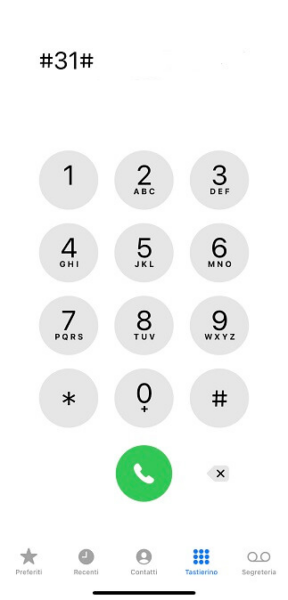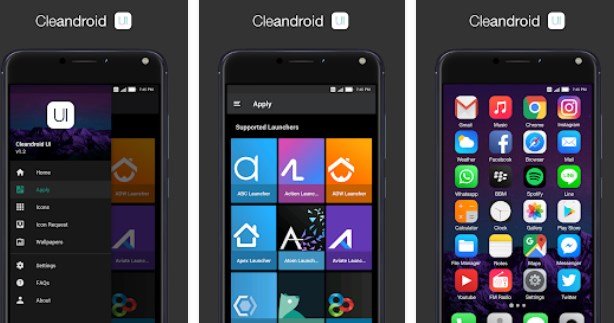As senhas são usadas para manter seguro nosso acesso a diferentes serviços. e nossa identidade digital. Por este motivo, a senha nunca deve ser trivial e igual para contas diferentes (para saber se a sua senha é segura pode consultar o nosso artigo detalhado: teste de força da senha).
Neste guia detalhado, explicaremos ambos como visualizar senhas WiFi salvas no Androide senhas armazenadas em seu smartphone múltiplas contas em sites e e-mails.
Como visualizar senhas salvas para várias contas
Smart Lock É um recurso do Android que armazena todas as senhas que usamos em serviços e aplicativos, para que possamos encontrá-las facilmente quando as esquecermos. O Smart Lock geralmente é um recurso habilitado de fábrica, mas para verificar se está ativo são necessárias apenas algumas etapas:
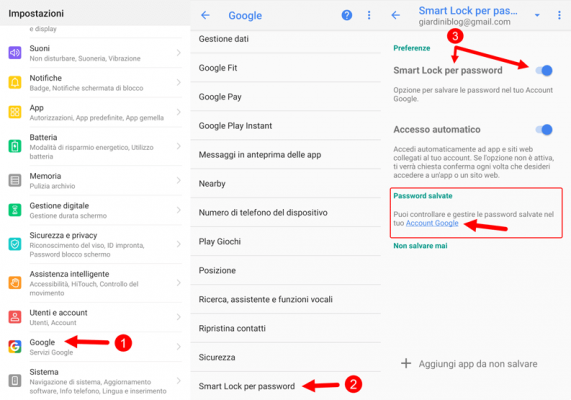
- abra as “Configurações do Android” e entre na seção chamada “Google”;
- vá até o item "Smart Lock para senha" e clique nele;
- verifique se a opção está ativada (conforme mostrado na tela).
Neste ponto, recuperar todas as senhas utilizadas no smartphone (durante o período em que a opção esteve ativa) é simples. Tudo o que você precisa fazer é clicar em “Senhas salvas” em “Conta do Google” e seu navegador abrirá automaticamente na página passwords.google.com. Tudo o que você precisa fazer é fazer login com a mesma conta do Google usada no seu dispositivo.
A página é muito simples, uma vez aberta mostrará a lista completa das senhas utilizadas nos diversos sites. Para visualizar as credenciais salvas de um determinado site ou aplicativo, você precisa clicar nele, ao chegar em sua seção, basta pressionar o ícone do olho (para ver a senha oculta), ou pressionar o ícone Copiar (tem um símbolo com duas folhas) para copiar a senha.
Ficou ainda mais fácil acessar a página de senhas salvas através do navegador Chrome, de qualquer dispositivo, bastando:
- abra o navegador;
- clique no ícone de três pontos no canto superior direito;
- pressione o item "Configurações";
- e por fim em “Senha”;
Como ver a senha WiFi do Android
Com as versões mais recentes do Android não é mais possível recuperar senhas WiFi salvas do sistema sem privilégios de root. Na verdade, todos os aplicativos da Play Store exigem esses privilégios.
Para quem não sabe, “root” é um processo que se realiza em smartphones e tablets para ter acesso a todas as configurações do sistema, podendo modificá-lo ao seu gosto. Este processo é semelhante a se tornar um administrador de sistema Windows, mas com um procedimento um pouco mais complexo de ser obtido. Dedicamos um estudo aprofundado ao tema: Por que fazer root no Android.
Muitos procuram soluções para visualizar essas senhas sem root e muitas vezes são vítimas de aplicativos maliciosos ou páginas que falam sobre procedimentos sem sentido. Hoje em dia no Android sem privilégios de root não é possível obter senhas WiFI por isso tem cuidado. A aquisição de privilégios de root possui procedimentos específicos para cada dispositivo, mas na prática agora todos envolvem o desbloqueio do bootloader e, portanto, comprometem seriamente sua garantia.
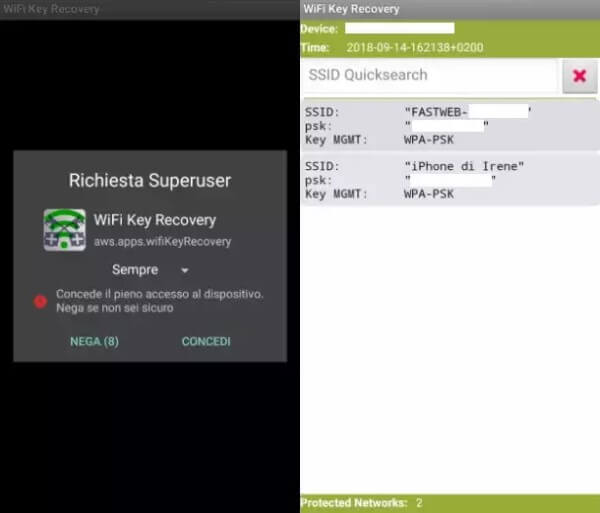
Caso o seu smartphone ou tablet Android tenha essas permissões, você poderá ver as chaves WiFi armazenadas no seu telefone. Basta baixar o aplicativo WiFi Key Recovery gratuito e iniciá-lo. Ao iniciá-lo pela primeira vez, você será perguntado se deseja conceder acesso privilegiado ao aplicativo, então escolha “Conceder”. O aplicativo irá então ler os arquivos do sistema e mostrar todas as redes salvas e senhas que você digitou para se conectar.
Uma ótima alternativa gratuita para Recuperação de chave WiFiA recuperação de senha WiFi funciona de maneira semelhante.
O único método trivial de recuperar a senha WiFi sem root (só se aplica se estivermos conectados a esta rede e se tivermos uma das versões mais recentes do Android em nosso dispositivo) é abrir o menu "Configurações" do seu smartphone , vá para a seção “WiFi”, clique na rede à qual você está conectado. Aparecerá um código QR que você poderá ler com a câmera do seu smartphone. Você pode encontrar mais informações no guia que acabou de vincular. Alternativamente, você também pode acessar as configurações do roteador através do navegador conectando-se à página 192.168.1.1 ou 192.168.0.1.
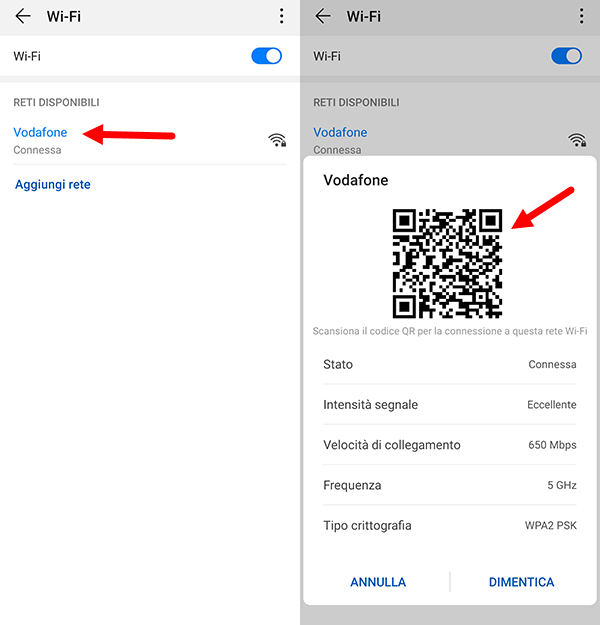
Outros serviços e aplicativos de gerenciamento de senhas
No Android existem outros métodos para gerenciar suas senhas, alternativas ao Smart Lock e também multiplataforma.
Os mais conhecidos são:
- Último país;
- 1Senha;
- Gerenciador de senhas gratuito Dashlane;
- Gerenciar senha – Nuvem de senhas.
Dos três, prefiro os dois últimos, porque ambos são gratuitos e completos. O LastPass é mais famoso e utilizado, mas depois de 30 dias torna-se gratuito e pago.
Como visualizar senhas salvas no Android: WiFi e perfis